이전에 Sentinel에서 Power BI M Query를 내보내 BI Desktop에 연결하는 방법을 다룬적이 있었습니다.
Endpoint DLP 로그를 MDE 로그와 연결해 비교하는 과정에서도 같은 방식으로 Self Study를 진행했는데, Power BI에서는 열 순서(컬럼 오더) 정리가 상대적으로 번거로워 특정 항목을 빠르게 비교하기 어려운 경우가 있었습니다.
확인해 보니 Sentinel/Log Analytics에서 Export한 M Query를 Excel Power Query에 그대로 붙여넣어 연결하는 방식이 가능했습니다. Excel을 중심으로 분석하는 빈도가 높다면, 이 방식이 꽤 실용적입니다.
“M Query 추출 → Excel 연결 → 분석” 흐름을 정리해 보겠습니다.
Youtube: https://youtu.be/sy37RvTm5XQ
요약
- Sentinel/Log Analytics에서 Export to Power BI (as an M query)로 M Query를 추출합니다.
- Excel의 Power Query(Blank Query)에서 Advanced Editor에 M Query를 붙여넣습니다.
- 조직 계정(Organizational account)으로 인증 후 Close & Load 하면 테이블로 로드됩니다.
- 이후에는 Refresh로 데이터 갱신이 가능해 반복 조회 작업이 줄어듭니다.
Step 1) Sentinel / Log Analytics에서 M Query 다운로드
Azure Portal에서 다음 위치로 이동합니다.
- Microsoft Sentinel > Logs
- Log Analytics Workspace > Logs
- Sentinel Logs 화면
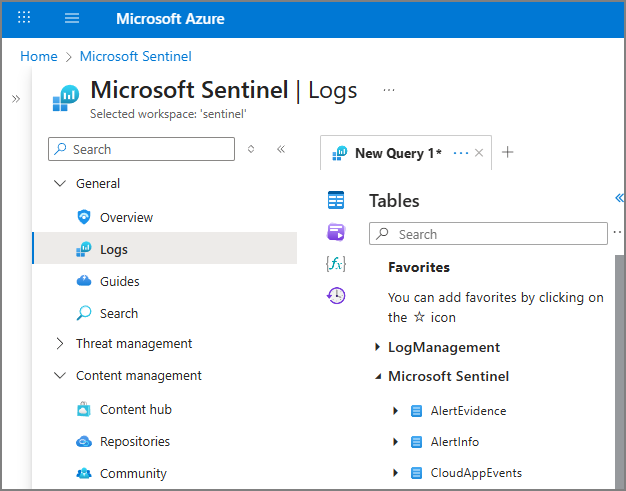
- Log AnalyticsLogs 화면

연결할 테이블을 대상으로 쿼리를 작성하거나 선택하고, Time range를 설정합니다.

상단 메뉴에서 다음 순서로 M Query를 내보냅니다.
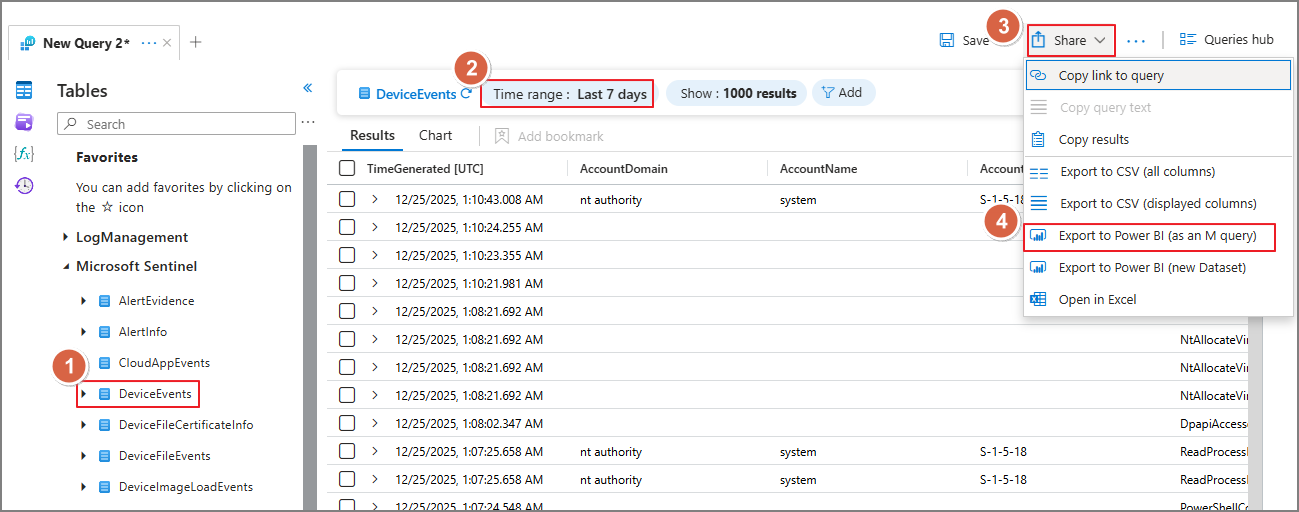
Step 2) Excel에서 M Query로 연결하기
2-1) Blank Query 생성
Excel에서 아래 메뉴로 이동합니다.
- Data(데이터) > Get Data > From Other Sources > Blank Query

2-2) Advanced Editor에 M Query 붙여넣기
Power Query Editor에서 Advanced Editor를 연 뒤, Step 1에서 다운로드한 M Query 전체를 그대로 붙여넣습니다.
- Advanced Editor

- M Query 붙여넣기
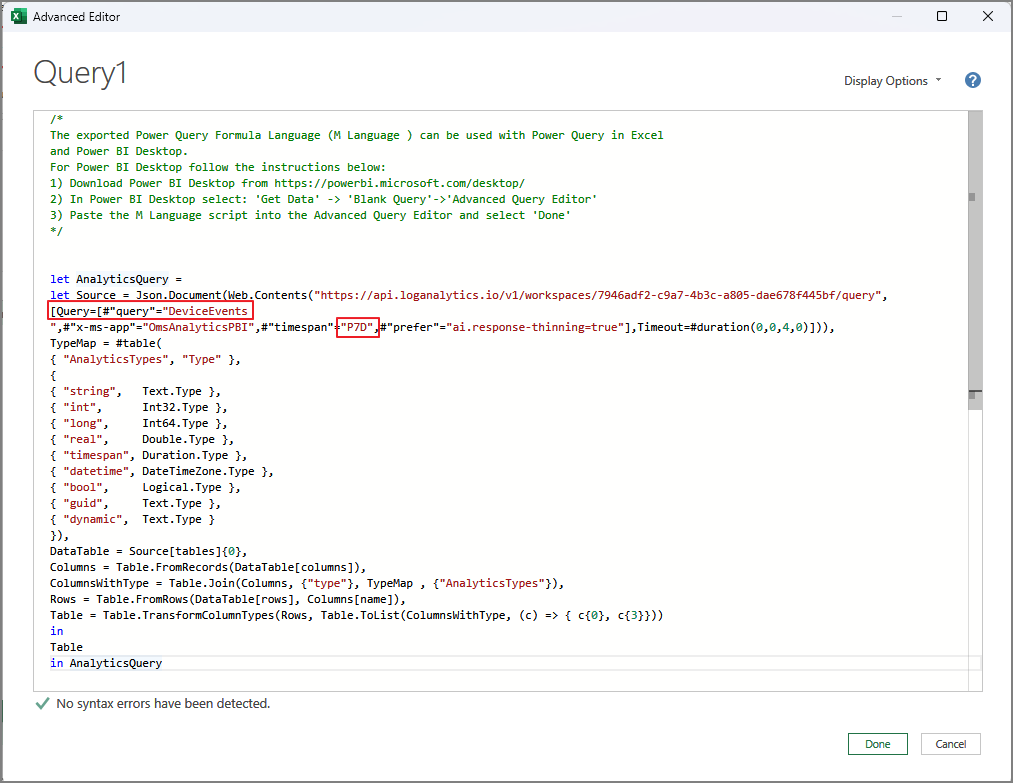
M Query를 보면 보통 다음 요소가 포함되어 있습니다.
- 조회 대상 테이블(Table)
- 조회 기간(Time range / timespan)
따라서 여러 테이블을 연결해야 한다면, 쿼리를 복제한 뒤 테이블/기간 부분만 수정하여 추가 연결을 구성하는 방식이 효율적입니다.
2-3) 인증(Credentials) 설정
처음 연결 시 인증이 필요하면 Edit Credentials가 표시됩니다.
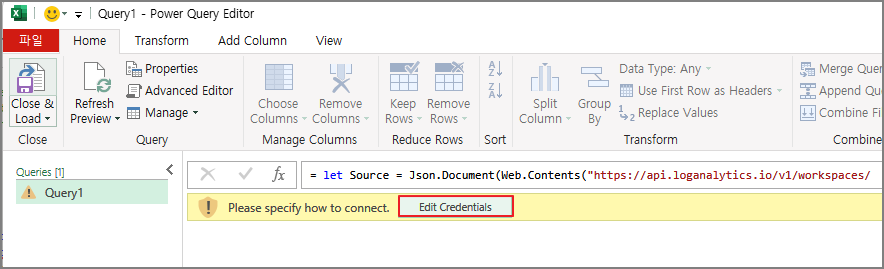
- Organizational account 선택 > 자격 증명 입력 > Connect

2-4) 로드(Load) 및 새로고침(Refresh)
- 쿼리 이름을 목적에 맞게 변경 > Close & Load로 Excel 시트에 로드합니다.

이 방식의 장점은 다음과 같습니다.
- Log Analytics API 제한사항을 벗어나지 않는 선에서 로그 활용도를 높일 수 있습니다.
- Refresh를 지원하므로 Portal에서 매번 동일 쿼리를 실행할 필요가 줄어듭니다.
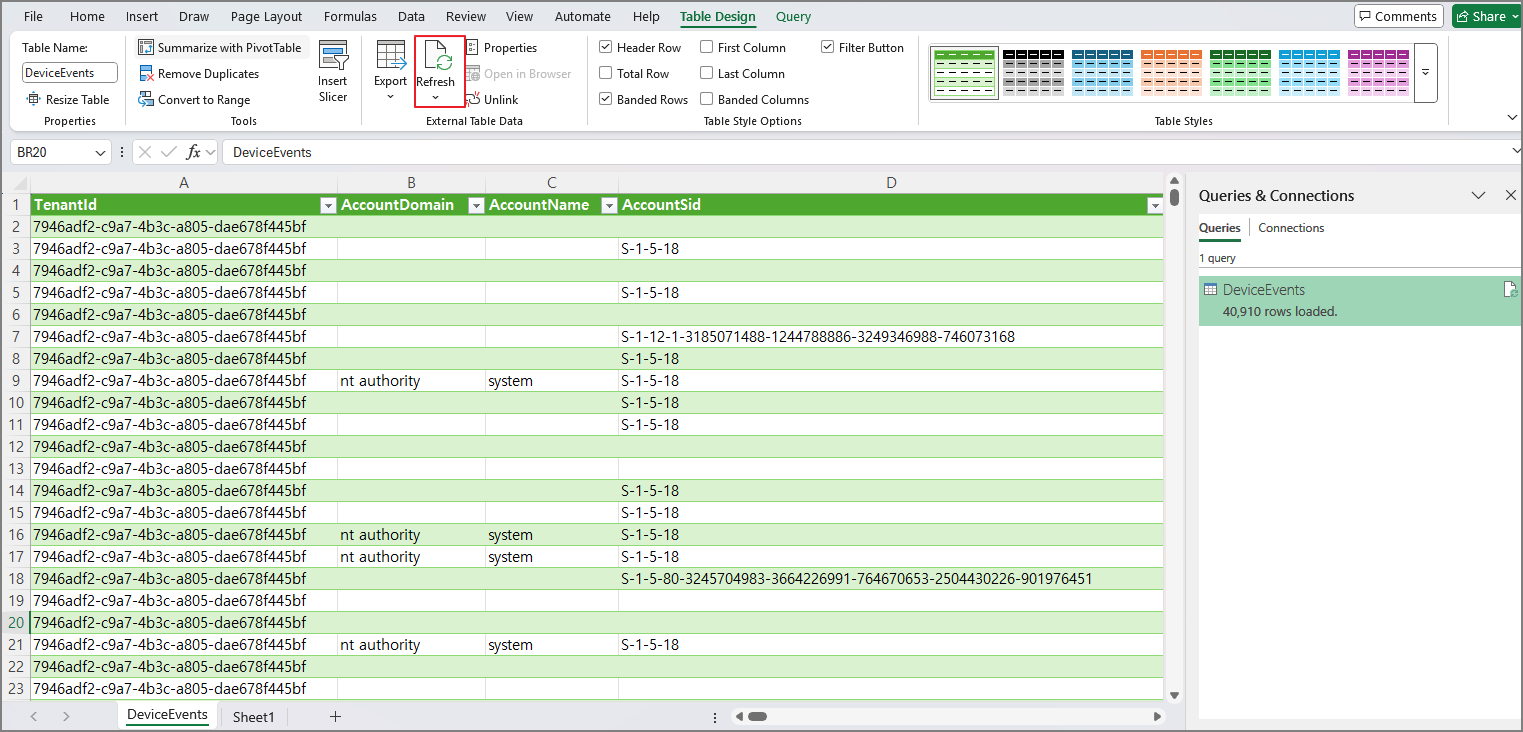
Step 3) 활용: Copilot으로 로그 분석
Excel로 로드한 데이터를 OneDrive 또는 SharePoint에 저장한 뒤, Copilot에 분석을 요청할 수 있습니다.

Copilot이 데이터(예: MDE 관련 테이블)를 인식하면 요약/추세/이상 패턴 등 기본 분석을 빠르게 수행할 수 있습니다.

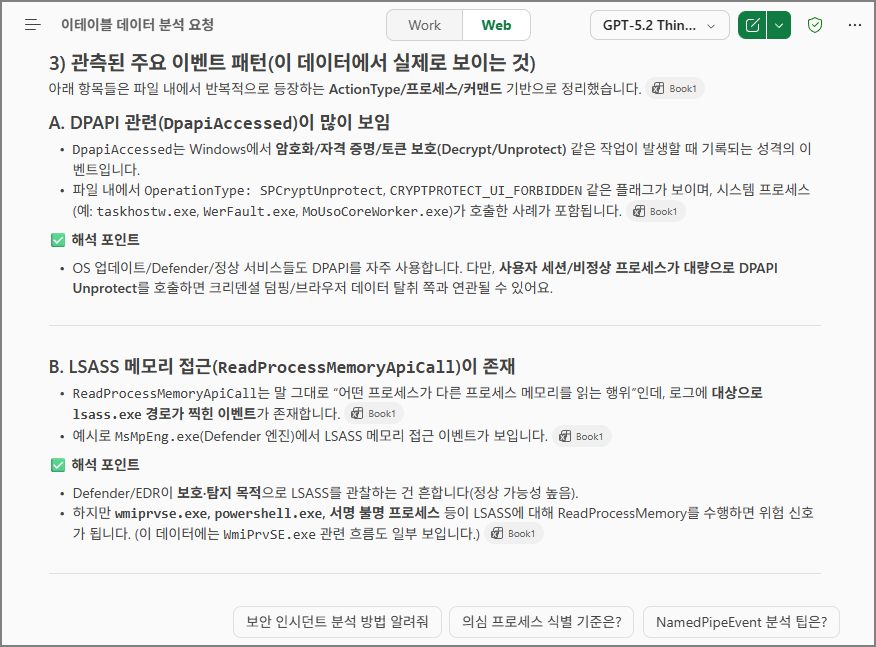
마무리
Sentinel/Log Analytics의 M Query Export를 활용하면 Excel에서도 로그를 직접 로드하여 분석할 수 있습니다.
특히 열 정리, 필터링, 피벗 분석처럼 “빠른 비교”가 중심인 작업에서는 Excel을 활용하고, 더 나아가서 AI를 연계해서 분석할 수 있습니다.
'Microsoft 365' 카테고리의 다른 글
| Microsoft 365 로그 관리 (4). Windows Update 기록을 통한 대시보드 만들기 (0) | 2025.12.14 |
|---|---|
| Microsoft 365 로그 관리 (3): Azure Data Lake Storage Gen2 연결 (0) | 2025.09.14 |
| Microsoft 365 로그 관리 (2): Microsoft Defender for Identity (MDI) 로그 관리와 Power BI 연결 (2) | 2025.08.24 |
| Microsoft 365 로그 관리 (1): Sentinel로 시작하기 (2) | 2025.08.10 |
| Power Platform. QR Code 발급하여 참석자 등록 앱 만들기 (0) | 2024.11.10 |